flash创建动作补间动画(之旋转图形)
1、打开软件,新建一个空白文档。

2、在舞台上绘制一个椭圆形。为了使得动画效果明显,这里只做成了双色。

3、用鼠标框选椭圆图形。
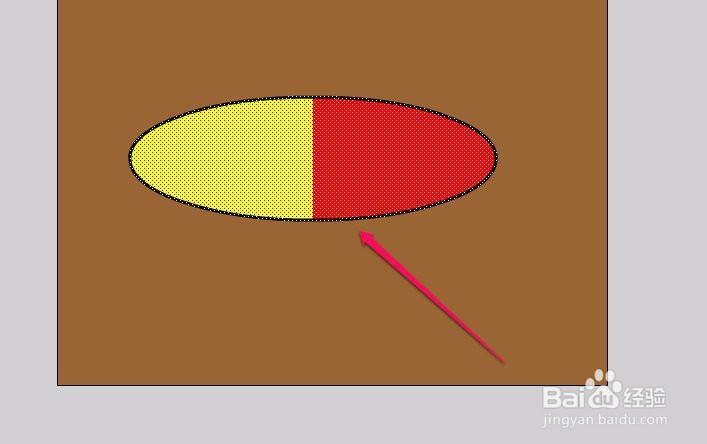
4、选择“插入”菜单中的“转换成组件”命令。

5、软件弹出“组件属性”对话框,选择“类型”中的“图形”项,然后单击“确定”按钮。

6、可以看到,椭圆上面原来的点状图案消失,变成了一个整体图形。

7、在第20帧上面单击鼠标右键,选择“插入关键帧”命令。

8、用鼠标单击第1-20帧之间任意位置。

9、打开“帧数”面板,选择“变化”下拉菜单中的“动作”命令。

10、这时,从1-20帧之间出现了一条箭头,背景色也变成了紫色,表示动作动画被添加上了。

11、保持1-20帧时间轴被选中的状态下,打开“帧数”面板,选择“选项”中的“CW”(顺时针)命令。
旋转次数填写 10 次。


12、下面来测试影片。
选择“控制”菜单中的“测试影片”命令。
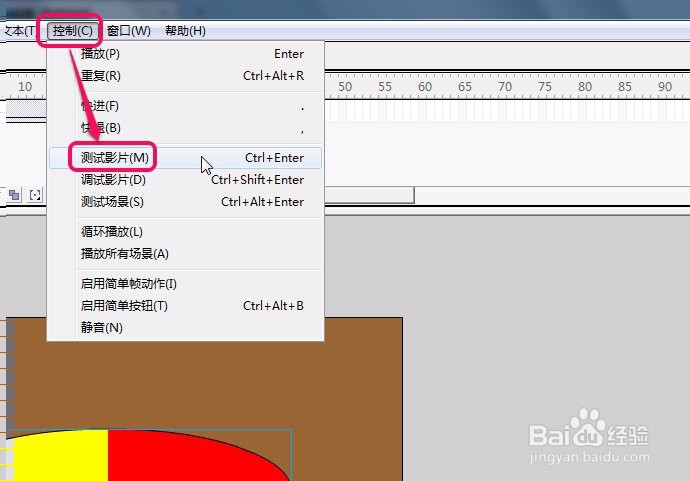
13、经过测试,旋转图形补间动画就制作成功了。

声明:本网站引用、摘录或转载内容仅供网站访问者交流或参考,不代表本站立场,如存在版权或非法内容,请联系站长删除,联系邮箱:site.kefu@qq.com。
阅读量:193
阅读量:83
阅读量:71
阅读量:128
阅读量:147